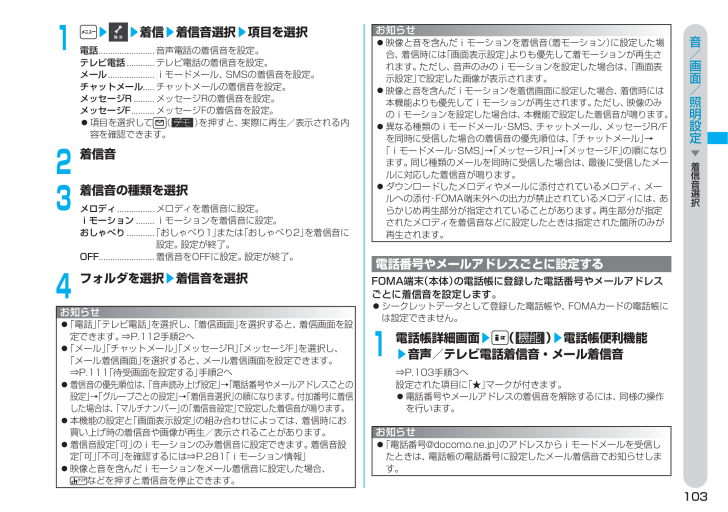
105 / 528 ページ
現在のページURL
103音/画面/照明設定 ▼ 着信音選択1▶ ▶着信▶着信音選択▶項目を選択お知らせ 映像と音を含んだiモーションを 着信音 (着モーション)に設定した場合、着信時には「画面表示設定」よりも優先して着モーションが再生されます。ただし、音声のみのiモーションを設定した場合は、「画面表示設定」で設定した画像が表示されます。 映像と音を含んだiモーションを着信画面に設定した場合、着信時には本機能よりも優先してiモーションが再生されます。ただし、映像のみのiモーションを設定した場合は、本機能で設定した着信音が鳴ります。 異なる種類のiモードメール・SMS、チャットメール、メッセージR/Fを同時に受信した場合の着信音の優先順位は、「チャットメール」→「iモードメール・SMS」→「メッセージR」→「メッセージF」の順になります。同じ種類のメールを同時に受信した場合は、最後に受信したメールに対応した着信音が鳴ります。 ダウンロードしたメロディやメールに添付されているメロディ、メールへの添付・FOMA端末外への出力が禁止されているメロディには、あらかじめ再生部分が指定されていることがあります。再生部分が指定されたメロディを着信音などに設定したときは指定された箇所のみが再生されます。電話 ........................音声電話の着信音を設定。テレビ電話 ............テレビ電話の着信音を設定。メール ....................iモードメール、SMSの着信音を設定。チャットメール.....チャットメールの着信音を設定。メッセージR .........メッセージRの着信音を設定。メッセージF ..........メッセージFの着信音を設定。 項目を選択して( )を押すと、実際に再生/表示される内容を確認できます。2着信音4フォルダを選択▶着信音を選択お知らせ 「電話」「テレビ電話」を選択し、「着信画面」を選択すると、着信画面を設定できます。⇒P. 112 手順2へ 「メール」「チャットメール」「メッセージR」「メッセージF」を選択し、「メール着信画面」を選択すると、メール着信画面を設定できます。⇒P. 111 「待受画面を設定する」手順2へ 着信音の優先順位は、「音声読み上げ設定」→「電話番号やメールアドレスごとの設定」→「グループごとの設定」→「着信音選択」の順になります。 付加番号に着信した場合は、「マルチナンバー」の「着信音設定」で設定した着信音が鳴ります。 本機能の設定と「画面表示設定」の組み合わせによっては、着信時にお買い上げ時の着信音や画像が再生/表示されることがあります。 着信音設定「可」のiモーションのみ着信音に設定できます。着信音設定「可」「不可」を確認するには⇒P. 281 「iモーション情報」 映像と音を含んだiモーションをメール着信音に設定した場合、などを押すと着信音を停止できます。電話番号やメールアドレスごとに設定するFOMA端末(本体)の電話帳に登録した電話番号やメールアドレスごとに着信音を設定します。 シークレットデータとして登録した電話帳や、FOMAカードの電話帳には設定できません。1電話帳詳細画面▶ ( )▶電話帳便利機能▶音声/テレビ電話着信音・メール着信音⇒P. 103 手順3へ設定された項目に「★」マークが付きます。 電話番号やメールアドレスの着信音を解除するには、同様の操作を行います。お知らせ 「電話番号@docomo.ne.jp」のアドレスからiモードメールを受信したときは、電話帳の電話番号に設定したメール着信音でお知らせします。3着信音の種類を選択メロディ ................メロディを着信音に設定。iモーション ........iモーションを着信音に設定。おしゃべり ............ 「おしゃべり1」または「おしゃべり2」を着信音に設定。設定が終了。OFF........................着信音をOFFに設定。設定が終了。
参考になったと評価  43人が参考になったと評価しています。
43人が参考になったと評価しています。
このマニュアルの目次
-
1 .取扱説明書かんたん検索/目次/注意事項ご使用前の確...取扱説明書かんたん検索/目次/注意事項ご使用前の確認電話/テレビ電話電話帳音/画面/照明設定あんしん設定iモード/iモーション/iチャネルメールiアプリデータ表示/編集/管理音楽再生その他の便利な機能文字入力ネットワークサービスデータ通信海外利用付録/外部機器連携/困ったときには索引/クイックマニュアルカメラ
-
2 .FOMA端末は無線を使用しているため、 トンネ...FOMA端末は無線を使用しているため、 トンネル・地下・建物の中などで電波の届かない所、屋外でも電波の弱い所およびFOMAサービスエリア外ではご使用になれません。また、高層ビル・マンションなどの高層階で見晴らしのよい場所であってもご使用になれない場合があります。なお、電波が強くアンテナマークが3本たっている場合で、移動せずに使用している場合でも通話が切れる場合がありますので、ご了承ください。 公共の場所、人の多い場所や静かな場所などでは、まわりの方のご迷惑にならないようご使用ください。 FOMA端末...
-
3 .1本書の見かた/引きかたについて本書ではFOMA端...1本書の見かた/引きかたについて本書ではFOMA端末を正しく簡単にお使いいただくために、操作のしかたをイラストやマークを交えて説明しています。 本書では、ディスプレイの「待受画面」を「OFF」、デスクトップの「お知らせアイコン」や「貼り付けアイコン」を削除した状態で記載しています。 操作の方法は、スクロール選択で説明しています。⇒P. 31 本書に掲載している画面およびイラストはイメージです。実際の製品とは異なる場合があります。本書の引きかたについて次のような方法で、説明ページが探せます。(詳しくは...
-
4 .2電池の消費を抑えたい ................2電池の消費を抑えたい ...............................<省電力モード> 112 QRコードやバーコードを取り込みたい..........................................................<バーコードリーダー> 161 microSDメモリーカードを使いたい.................................................<microSDメモリーカード> 294 赤外線で情報をやり取りしたい........
-
5 .3325その他の便利な機能 ▼ アラ ムアラームを...3325その他の便利な機能 ▼ アラ ムアラームを利用する設定した時刻になるとアラーム音とアニメーションでお知らせします。5件まで登録できます。<アラーム> お買い上げ時 OFF1▶ ▶アラームアラーム一覧画面2アラームを選んで ( )を押し、以下の操作を行うアラーム一覧画面の機能メニュー項目 操作・補足(時刻)▶ アラームを鳴らす時刻を入力 時刻は24時間で入力します。 すでに設定されているアラームと同じ時刻は設定できません。(アラーム音)▶ アラーム音の種類を選択 「OFF」選択時は、 アラーム音...
-
6 .4かんたん検索知りたい機能の操作方法を調べたいとき...4かんたん検索知りたい機能の操作方法を調べたいときにご活用ください。電話番号を知らせたい/知られたくない ...< 発信者番号通知 > 48 音声電話通話中にテレビ電話に切り替えたい ...< テレビ電話切替 > 54 相手の声の音量を変えたい .................................<受話音量> 68 通話を保留したい .............................................<通話中保留> 69 かんたん検索/目次/注意事項 ▼ かんたん検索通...
-
7 .5撮影するサイズを変えたい ..............5撮影するサイズを変えたい ...................<画像サイズ設定> 157 microSDメモリーカードに直接保存したい ..................................................................<記録媒体設定> 158 撮影した画像を表示したい ...............<ピクチャビューア> 264 カメラを使いこなしたい紛失した時など、離れたところから FOMA端末をロックしたい ...........<おまかせロック※1...
-
8 .6目次かんたん検索/目次/注意事項 ▼ 目次本書の...6目次かんたん検索/目次/注意事項 ▼ 目次本書の見かた/引きかたについて. . . . . . . . . . . . . . . 1 かんたん検索 . . . . . . . . . . . . . . . . . . . . . . . . . . . . . . 4 目次. . . . . . . . . . . . . . . . . . . . . . . . . . . . . . . . . . . . . 6 FOMA P704iμの主な機能 . . . . . . . . ...
-
9 .7かんたん検索/目次/注意事項 ▼ 目次データ通信...7かんたん検索/目次/注意事項 ▼ 目次データ通信P. 373 文字入力P. 347 付録/外部機器連携/困ったときにはP. 389 ご使用になる前にデータ通信の準備の流れATコマンドについてCD-ROMについてドコモケータイdatalink文字入力定型文ユーザ辞書ダウンロード辞書 など機能一覧表、オプション・関連機器故障かな?と思ったらこんな表示が出たときは保証とアフターサービスソフトウェア更新、スキャン機能主な仕様 など索引/クイックマニュアルP. 445 索引クイックマニュアルクイックマニュアル「海外...
-
10 .8FOMA P704iμの主な機能かんたん検索/目...8FOMA P704iμの主な機能かんたん検索/目次/注意事項 ▼ FOMA P704iμの主な機能FOMA(Freedom Of Mobile multimedia Access)とは、第3世代移動通信システム(IMT-2000)の世界標準規格の1つと認定された「W-CDMA方式」をベースとしたドコモのサービス名称です。iモードだからスゴイ!iモードはiモード端末のディスプレイを利用して、iモードメニューサイト(番組)やiモード対応ホームページから便利な情報をご利用いただけるほか、手軽にメールのやりとりが...
-
11 .9かんたん検索/目次/注意事項 ▼ FOMA P79かんたん検索/目次/注意事項 ▼ FOMA P704iμの主な機能◆カメラ機能 ▶▶P. 146 2つのカメラ(インカメラ ・アウトカメラ)を使って、静止画や動画を撮影できます。また、連続撮影のオートブラケットモードでは、色調や明るさを1枚ずつ変化させながら、自動で9枚の連続撮影ができます。アウトカメラでは、カメラ有効画素数約130万画素・最大記録画素数約120万画素の高画質画像を撮影できます。◆Feel*Talk ▶▶P. 116 Feel*Talk(フィール ・トーク)とは、45種類のキャラクタの...
-
12 .10FOMA P704iμを使いこなす!かんたん検...10FOMA P704iμを使いこなす!かんたん検索/目次/注意事項 ▼ FOMA P704iμを使いこなす!◆着もじ ▶▶P. 57 音声電話やテレビ電話をかける際、呼び出し中に相手側へメッセージを送り、用件を伝えることができます。あらかじめ登録しておいたメッセージや送信済みのメッセージを選択して送ることもできます。 ◆iチャネル ▶▶P. 192 ニュースや天気などのグラフィカルな情報を受信できます。さらにチャネル一覧でお好きなチャネルを選択することにより、 リッチな詳細情...
-
13 .11かんたん検索/目次/注意事項 ▼ FOMA P...11かんたん検索/目次/注意事項 ▼ FOMA P704iμを使いこなす!◆音楽再生FOMA端末で音楽を再生する方法には次の3つがあります。■ ⅰモーションプレーヤー ▶▶P. 277 ■ メロディプレーヤー ▶▶P. 290 ■ SDオーディオ ▶▶P. 312 microSDメモリーカードに保存した音楽を再生します。音楽は付属CD-ROMの「SD-Jukebox」とパソコンを利用して、音楽CDなどからmicroSDメモリーカードに保存します。 SDオーディオで音楽を聴きながらメールやサイトの表示(バ...
-
14 .12安全上のご注意かんたん検索/目次/注意事項 ▼...12安全上のご注意かんたん検索/目次/注意事項 ▼ 安全上のご注意■ ご使用の前に、この「安全上のご注意」をよくお読みのうえ、正しくお使いください。また、お読みになった後は大切に保管してください。■ ここに示した注意事項は、お使いになる人や、他の人への危害、財産への損害を未然に防ぐための内容を記載していますので、必ずお守りください。■ 次の表示の区分は、表示内容を守らず、誤った使用をした場合に生じる危害や損害の程度を説明しています。危険必ずお守りくださいこの表示は、取扱いを誤った場合、「死亡または重傷を負う...
-
15 .13かんたん検索/目次/注意事項 ▼ 安全上のご注...13かんたん検索/目次/注意事項 ▼ 安全上のご注意FOMA端末、電池パック、アダプタ(充電器含む)、FOMAカードの取扱いについて〈共通〉危険FOMA端末に使用する電池パックおよびアダプタ(充電器含む)は、ドコモグループ各社が指定したものを使用してください。指定品以外のものを使用した場合は、FOMA端末および電池パックやその他の機器を漏液、発熱、破裂、発火、故障させる原因となります。電池パック P10FOMA ACアダプタ 01/02FOMA海外兼用ACアダプタ 01FOMA DCアダプタ 01/02卓上...
-
16 .14かんたん検索/目次/注意事項 ▼ 安全上のご注...14かんたん検索/目次/注意事項 ▼ 安全上のご注意ハンズフリーに設定して通話する際は、必ずFOMA端末を耳から離してください。難聴になる可能性があります。FOMA端末をアダプタ(充電器含む)に接続した状態で長時間連続使用される場合には特にご注意ください。充電しながらiアプリやテレビ電話などを長時間行うと、FOMA端末や電池パック ・アダプタ(充電器含む)の温度が高くなることがあります。温度の高い部分に直接長時間触れるとお客様の体質や体調によっては肌に赤みやかゆみ、かぶれなどが生じるおそれがあります。FOM...
-
17 .15かんたん検索/目次/注意事項 ▼ 安全上のご注...15かんたん検索/目次/注意事項 ▼ 安全上のご注意ストラップなどを持ってFOMA端末を振り回さないでください。本人や他の人などに当たり、けがなどの事故や故障および破損の原因となります。FOMA端末内のFOMAカード挿入口やmicroSDメモリーカード挿入口に水などの液体や金属片、燃えやすいものなどの異物を入れないでください。火災、感電、故障の原因となります。自動車内で使用した場合、車種によっては、まれに車載電子機器に影響を与える場合があります。安全走行を損なう恐れがありますので、その場合は使用しないでくだ...
-
18 .16かんたん検索/目次/注意事項 ▼ 安全上のご注...16かんたん検索/目次/注意事項 ▼ 安全上のご注意ACアダプタをコンセントに差し込む時は、金属製ストラップなどの金属類を触れさせないように注意し、確実に差し込んでください。感電、ショート、火災の原因となります。指定の電源、電圧で使用してください。誤った電圧で使用すると火災や故障の原因となります。海外で使用する場合は、海外で利用可能なACアダプタを使用してください。ACアダプタ:AC100VDCアダプタ:DC12V・24V(マイナスアース車専用)海外で利用可能なACアダプタ: AC100V~240V(家庭用...
-
19 .17植込み型心臓ペースメーカおよび植込み型除細動器...17植込み型心臓ペースメーカおよび植込み型除細動器を装着されている場合は、装着部からFOMA端末は22cm以上離して携行および使用してください。電波により植込み型心臓ペースメーカおよび植込み型除細動器の作動に影響を与える場合があります。医療機関の屋内では次のことを守って使用してください。 手術室、集中治療室(ICU) 、冠状動脈疾患監視病室(CCU)にはFOMA端末を持ち込まないでください。 病棟内では、FOMA端末の電源を切ってください。 ロビーなどであっても付近に医用電気機器がある場合は、FOMA...
-
20 .18取扱上のお願い共通のお願いかんたん検索/目次/...18取扱上のお願い共通のお願いかんたん検索/目次/注意事項 ▼ 取扱上のお願い■ 端子は時々乾いた綿棒で清掃してください。端子が汚れていると接触が悪くなり、電源が切れることがあります。また、充電不十分の原因となりますので、汚れたときは、端子を乾いた布、綿棒などで拭いてください。■ エアコンの吹き出し口の近くに置かないでください。急激な温度の変化により結露し、内部が腐食し故障の原因となります。■ FOMA端末に無理な力がかかるような場所に置かないでください。多くの物がつまった荷物の中に入れたり、衣類のポケット...
-
21 .19■ 電池パックの使用時間は、使用環境や電池パッ...19■ 電池パックの使用時間は、使用環境や電池パックの劣化度により異なります。■ 電池パックの使用条件により、 寿命が近づくにつれて電池パックが膨れる場合がありますが問題ありません。■ 直射日光が当たらず、 風通しの良い涼しい場所に保管してください。長時間使用しないときは、使い切った状態でFOMA端末またはアダプタ(充電器含む)から外し、電池パックを包装しているビニール袋などに入れて保管してください。■ 落下による変形や傷など外部からの衝撃により電池パックに異常が見られた場合は、故障取扱窓口までご相談くださ...
-
22 .20かんたん検索/目次/注意事項 ▼ 知的財産権に...20かんたん検索/目次/注意事項 ▼ 知的財産権について知的財産権についてお客様が本製品を利用して撮影またはインターネット上のホームページからのダウンロードなどにより取得した文章、画像、音楽、ソフトウェアなど第三者が著作権を有するコンテンツは、私的使用目的の複製や引用など著作権法上認められた場合を除き、著作権者に無断で複製、改変、公衆送信等することはできません。実演や興行、展示物などには、私的使用目的であっても撮影または録音を制限している場合がありますのでご注意ください。また、お客様が本製品を利用して本人の...
-
23 .21かんたん検索/目次/注意事項 ▼ 知的財産権に...21かんたん検索/目次/注意事項 ▼ 知的財産権について・ この製品では、シャープ株式会社が液晶画面で見やすく、読みやすくなるよう設計したLCフォントが搭載されています。(iモードとiチャネルの一部で使用しています。)・ 本製品は、Adobe Systems IncorporatedのFlash® Lite™テクノロジーを搭載しています。Adobe、FlashおよびFlash LiteはAdobe Systems Incorporated(アドビシステムズ社)の米国ならびにその他の国における商標または登録商...
-
24 .22かんたん検索/目次/注意事項 ▼ 本体付属品お...22かんたん検索/目次/注意事項 ▼ 本体付属品および主なオプシ ン品について本体付属品 主なオプション品 FOMA P704iμ本体(保証書、リアカバー P21含む) FOMA P704iμ用CD-ROMPDF版「データ通信マニュアル」PDF版「区点コード一覧」PDF版「SDオーディオ簡易操作ガイド」を収録しています。 取扱説明書(本書)クイックマニュアル添付(⇒P. 454 ) 別紙 SDオーディオ簡易操作ガイド FOMA ACアダプタ 01/02(保証書、取扱説明書付き) 卓上ホルダ P2...
-
25 .23ご使用前の確認各部の名称と機能 . . . ....23ご使用前の確認各部の名称と機能 . . . . . . . . . . . . . . . . . . . . . . . . . . . . . . . 24 ディスプレイの見かた . . . . . . . . . . . . . . . . . . . . . . . . . . . . 26 アイコンの説明を表示する . . . . . . . .<表示アイコン説明> 28 プライベートウィンドウについて . . . . . . . . . . . . . . . . . ...
-
26 .24各部の名称と機能ご使用前の確認 ▼ 各部の名称...24各部の名称と機能ご使用前の確認 ▼ 各部の名称と機能❶ 受話口・相手の声をここから聞く❷ ディスプレイ(表示部) ⇒P. 26 ❸ メールボタン・メールメニューを表示⇒P. 220 ・ 画面左下に表示されている操作を行う⇒P. 30 <1秒以上押すと>・iモード問い合わせを行う⇒P. 214 ❹ メニューボタン・メインメニューを表示⇒P. 31 ❺ クリア/iチャネル対応ボタン・操作を1つ前の状態に戻す・入力した文字や電話番号を消す・チャネル一覧画面を表示⇒P. 193 ❻ 開始ボタン・電話を...
-
27 .25ご使用前の確認 ▼ 各部の名称と機能❾ イン...25ご使用前の確認 ▼ 各部の名称と機能❾ インカメラ ・自分を撮影⇒P. 147 ・テレビ電話時に自分の顔を映す 接写レバー・ アウトカメラを接写モードに切り替える⇒P. 157 コマンドナビゲーションボタン・機能操作やメニュー操作を行う⇒P. 30 iモードボタン・iモードメニューを表示⇒P. 168 ・ 画面右下に表示されている操作を行う⇒P. 30 <1秒以上押すと>・iアプリのソフト一覧画面を表示⇒P. 249 カメラボタン・ 「フォトモード」でカメラを起動⇒P. 151 <...
-
28 .26ディスプレイの見かたご使用前の確認 ▼ デ ス...26ディスプレイの見かたご使用前の確認 ▼ デ スプレイの見かた ❶ ❷ ❸ ❹ ❺ ❻ ❼ ❽<プライベートウィンドウ>電池残量(目安)⇒P. 44 オールロック中⇒P. 129 PIMロック中⇒P. 131 ダイヤル発信制限中⇒P. 136 シークレットモード、シークレット専用モード中⇒P. 137 ダイヤル発信制限中・PIMロック中ダイヤル発信制限中・シークレットモード、シークレット専用モード中未読iモードメール・SMSあり⇒P. 211 、P . 243 FOMA端末内のiモードメール・SMSが一...
-
29 .27ご使用前の確認 ▼ デ スプレイの見かた ❾ ...27ご使用前の確認 ▼ デ スプレイの見かた ❾ ~ 日付・時刻を設定している場合、待受画面以外では、画面の右上に時計が表示されます。ただし、 のアイコンが表示されているときは、時計は表示されません。ディスプレイの表示について FOMA端末を開くとディスプレイがなめらかに表示されます。 ディスプレイやプライベートウィンドウに表示する文字や記号は、一部変形もしくは省略しているものがあります。 主にお買い上げ時の設定をもとにしていますので、お買い上げ後の設定の変更によりFOM...
-
30 .28ご使用前の確認 ▼ 表示アイコン説明アイコンの...28ご使用前の確認 ▼ 表示アイコン説明アイコンの説明を表示する画面の上部に表示されるマーク( など)を アイコン といいます。アイコンの意味は画面上で確認できます。< 表示アイコン説明 > 1▶ ▶ディスプレイ▶表示アイコン説明▶でアイコンを選ぶ選んだアイコンの説明が表示されます。プライベートウィンドウについてプライベートウィンドウにはさまざまな情報が以下の例のように表示されます。時計 スケジュールアラーム 着信中発信中 音声通話中 遠隔監視中不在着信があったときはFOMA端末を閉じているときは情報表示後...
-
31 .29ご使用前の確認 ▼ イルミネ シ ンについて時...29ご使用前の確認 ▼ イルミネ シ ンについて時計の表示を変更する時計を表示しているときに を押して、表示内容を変更できます。時刻のみ アイコンと時刻イルミネーションについて充電時、着信時、メール受信時、アラーム時、FOMA端末を閉じたときなどに、着信/充電ランプが点灯/点滅してお知らせします。点灯は、着信/充電ランプがゆっくりと明るくなったり、暗くなったりして光がゆらぎます。 メロディと連動させて、より豊かな表現で着信/充電ランプを点灯/点滅させることができます。 定時刻(毎時0分)に着信/充電ラン...
-
32 .30ご使用前の確認 ▼ ナビゲ シ ン表示について...30ご使用前の確認 ▼ ナビゲ シ ン表示についてナビゲーション表示について表示される内容を実行したいときは、以下のように表示に対応するボタンを押します。■主な表示例とボタン割り当て❶ボタンで行う操作を表示 ❷ ボタンで行う操作を表示 ❸スクロールや項目の選択が可能な方向を表示❹ ボタンで行う操作を表示 ■コマンドナビゲーションボタンの操作上 ・ カーソルまたは反転表示を上方向に移動。(押し続けると 連続スクロール )・表示中のサイトやメールの本文を上方向にスクロール。・ 待受画面で押すと電話帳機能の選...
-
33 .31ご使用前の確認 ▼ メニ の選択方法について...31ご使用前の確認 ▼ メニ の選択方法についてメインメニューから を選択します。メニューの選択方法についてFOMA端末では を押して メインメニュー を表示し、各種機能を実行、設定、確認します。 メインメニューからかんたんモードに切り替えることができます。⇒P. 35 スクロール選択 スクロール選択 メインメニューは、機能をイメージした9つの大項目 アイコン で構成されています。 大項目アイコンを選択すると中項目の選択画面、さらに選択すると小項目の選択画面が表示されます。 選択を繰り返して設定、確...
-
34 .32ご使用前の確認 ▼ メニ の選択方法について...32ご使用前の確認 ▼ メニ の選択方法について「設定」から「通話」を選択します。ステップ 2メニュー機能の中項目を選択します 反転表示している項目が現在選んでいる項目です。 で下の項目、 で上の項目が選べます。 を押し続けると連続スクロールします。 または を押すとページ単位でスクロールします。「通話」から「通話品質アラーム」を選択します。ステップ 3目的の小項目(機能)を選択します で下の項目、 で上の項目が選べます。 を押し続けると連続スクロールします。 項目が複数のページにわたると...
-
35 .33ご使用前の確認 ▼ メニ の選択方法について...33ご使用前の確認 ▼ メニ の選択方法について▶▶次ページにつづくメニュー番号選択ここでは以下の記載例に基づいてメニュー番号選択を説明します。メニュー番号の記載例メニュー番号ステップ 4機能の設定や確認をします機能項目によっては、さらに詳細項目を選択する場合があります。操作の例では「通話品質アラーム」を「アラーム低音」に設定します。 で下の項目、 で上の項目が選べます。 を押し続けると連続スクロールします。通話が途切れそうなときにアラームで知らせる<通話品質アラーム> ステップ 1メニュー番号で機...
-
36 .34機能メニュー 操作・補足全削除すべてのデータを...34機能メニュー 操作・補足全削除すべてのデータを削除します。▶ 端末暗証番号を入力▶YESご使用前の確認 ▼ メニ の選択方法について 機能メニュー画面 について 画面の右下に「 」が表示されているときに を押すと、それぞれの操作において、登録や編集、削除など操作可能な項目を含んだ機能メニューが表示されます。機能メニューを表示させたときの画面によって、機能メニューの内容は異なります。 項目が複数のページにわたるときは、機能メニュー画面の右上に「現在のページ数/全体のページ数」が表示されます。この取扱...
-
37 .35ご使用前の確認 ▼ かんたんモ ドを利用する▶...35ご使用前の確認 ▼ かんたんモ ドを利用する▶▶次ページにつづくメニュー操作が終わったとき 各機能の設定が終わると小項目の選択画面になります。(機能によっては待受画面に戻るものもあります) 各機能の設定が終わったらを押します。メニュー操作を終了して待受画面に戻ります。(マルチタスク中を除く)メニュー操作を途中でやめるときを押します。 設定中の内容を破棄して待受画面や元の画面に戻ります。(設定の項目によっては設定中の内容を破棄するかしないかの確認画面が表示されることがあります) を押すと操作を1つ...
-
38 .36ご使用前の確認 ▼ 使いかたナビボタン操作を忘...36ご使用前の確認 ▼ 使いかたナビボタン操作を忘れてしまったとき知りたい機能、使いたい機能を探して操作方法を確認します。機能によっては「使いかたナビ」から実行できるものもあります。< 使いかたナビ >1▶ ▶使いかたナビ▶項目を選択2手順1で「機能検索」を選択した場合は、検索方法を選択基本の操作....基本的な機能を表示。⇒手順4へおすすめ機能....おすすめの機能を表示。⇒手順4へ機能検索....機能を検索。ボイス検索....キーワードを話して検索。⇒P. 37 手順2へ検索履歴....過去の検索履歴を...
-
39 .37ご使用前の確認 ▼ 使いかたナビ3キーワードを...37ご使用前の確認 ▼ 使いかたナビ3キーワードを入力検索結果が50件まで表示されます。 全角24/半角48文字まで入力できます。4機能を選択▶項目を選択この機能を使う....各機能の操作を実行。操作のしかた....操作方法を表示。機能の説明....機能の説明を表示。関連機能....関連する機能を10件まで表示。(手順4を繰り返します) 機能によっては( )を数回押して選択します。 手順1で「基本の操作」を選択した場合、機能を選択すると説明が表示されます。( )を押すと機能を実行できます。 機能を選...
-
40 .38ご使用前の確認 ▼ FOMAカ ドを使うFOM...38ご使用前の確認 ▼ FOMAカ ドを使うFOMAカードを使うFOMAカードは、お客様の電話番号などの情報が記録されているICカードです。FOMAカードには、電話帳やSMSなどのデータも保存できます。FOMAカードを差し替えることにより、用途に合わせて複数のFOMA端末を使い分けることができます。 FOMAカードを差し込まないと、FOMA端末で音声電話やテレビ電話、iモード、メールの送受信、パケット通信などの通信を利用できません。 FOMAカードの詳しい取扱いにつきましては、FOMAカードの取扱説...
-
41 .39ご使用前の確認 ▼ FOMAカ ドを使うFOM...39ご使用前の確認 ▼ FOMAカ ドを使うFOMAカードには、PIN1コード、PIN2コードという2つの暗証番号を設定できます。⇒P. 126 FOMAカードの暗証番号についてFOMA端末には、お客様のデータやファイルを保護するためのセキュリティ機能として、FOMAカード動作制限機能が搭載されています。FOMAカードを挿入した状態で、次のような方法でデータやファイルを取得すると、取得したデータやファイルには自動的にFOMAカード動作制限機能が設定されます。・ サイトやインターネットホームページから画像やメ...
-
42 .40ご使用前の確認 ▼ FOMAカ ドを使う※ W...40ご使用前の確認 ▼ FOMAカ ドを使う※ WORLD WINGとは、FOMAカード(緑色/白色)とサービス対応端末で、海外でも同じ携帯電話番号で発信や着信ができる、ドコモのFOMA国際ローミングサービスです。なお、P704iμはドコモの3Gローミングサービスエリアでのみご利用いただけます。GSMサービスエリアでご利用される場合は、GSM対応端末に差し替えることによりご利用いただけます。※ 2005年9月1日以降にFOMAサービスをご契約いただいた方は、お申し込み不要です。ただし、FOMAサービスご契約...
-
43 .41ご使用前の確認 ▼ 電池パ クの取り付けかた/...41ご使用前の確認 ▼ 電池パ クの取り付けかた/取り外しかた電池パックの取り付けかた/取り外しかたFOMA端末専用の電池パック P10をご利用ください。 電池パックの付け外しは、電源を切ってから、FOMA端末を閉じて手で持った状態で行ってください。1リアカバーの「 」部分(2箇所)を同時に押しながら(①)、ロックが外れるまで(2mm以上)、②の方向にスライドさせてリアカバーを取り外す 電池パックのツメを本体の溝に確実に合わせます。取り外す場合2電池パックの矢印面を上にして、FOMA端末と電池パックの...
-
44 .42ご使用前の確認 ▼ FOMA端末を充電する※ ...42ご使用前の確認 ▼ FOMA端末を充電する※ 連続通話時間とは、電波を正常に送受信できる状態で通話に使用できる時間の目安です。※ 連続待受時間とは、電波を正常に受信できる状態での時間の目安です。なお、電池パックの充電状態、機能設定状況、気温などの使用環境、利用場所の電波状態(電波が届かないか、弱い場合など)などにより、待受時間は約半分程度になることがあります。iモード通信を行うと通話(通信)・待受時間は短くなります。また、通話やiモード通信をしなくても、iモードメールの作成、ダウンロードしたiアプリやi...
-
45 .43 ① ②ご使用前の確認 ▼ FOMA端末を充電...43 ① ②ご使用前の確認 ▼ FOMA端末を充電するお知らせ DCアダプタで充電中、ヒューズが切れたときは、必ず2Aのヒューズをご使用ください。ヒューズ(2A)は消耗品ですので、交換に際しては、お近くのカー用品店などでお買い求めください。ACアダプタのみで充電する刻印面を上にして「カチッ」と音がするまで差し込んでください。抜く場合は、リリースボタンを押しながら抜きます。 外部接続端子のキャップは、右側(◁マーク側)を引っ張り出したあと、矢印方向に回転させます。リリースボタン刻印面※ ACアダプタの抜き...
-
46 .44ご使用前の確認 ▼ 電池残量電池残量の確認のし...44ご使用前の確認 ▼ 電池残量電池残量の確認のしかたFOMA端末の電源を入れると、電池残量の目安がアイコンで表示されます。 ・十分残っているとき ........................・少なくなっているとき ....................・ほとんど残っていないとき ............ 電池の残量がほとんど残っていないときは、充電してください。< 電池残量 >1▶ ▶その他▶電池残量画面と音で確認する 電池残量の目安が画面と音で確認できます。少なくなっているときピッピッほと...
-
47 .45ご使用前の確認 ▼ 電源ON/OFF1を1秒以...45ご使用前の確認 ▼ 電源ON/OFF1を1秒以上押す電源を入れるウェイクアップ画面(⇒P. 111 )が表示されたあと、 待受画面 が表示されます。 電話帳の登録件数やメールの保存件数などが多い場合、画面が表示されるまでに時間がかかることがあります。 時計設定が設定されていれば現在の日付時刻が表示されます。 「」が表示されているときはFOMAサービスエリア外、または電波の届かない場所にいます。「」が消えるところまで移動してください。 電源を入れたときに「Starting system Wait ...
-
48 .46ご使用前の確認 ▼ 初期値設定初期設定を行う日...46ご使用前の確認 ▼ 初期値設定初期設定を行う日付時刻、端末暗証番号、ボタン確認音、音声読み上げが設定されていない場合は、電源を入れると初期値設定の画面が表示されます。各機能はメニュー機能からも個別に設定できます。ソフトウェア更新を一度も行っていない場合は、続けてソフトウェア更新も行えます。< 初期値設定 >1電源を入れる▶YES 端末暗証番号、PIN1コード、PIN2コードの入力画面が表示された場合⇒P. 45 の操作へ2日付時刻を設定する⇒P. 47 3端末暗証番号を設定する各種機能の設定に必要な端...
-
49 .47ご使用前の確認 ▼ 時計設定1日付・時刻を合わ...47ご使用前の確認 ▼ 時計設定1日付・時刻を合わせる< 時計設定 > お買い上げ時 自動時刻を自動で補正するか、手動で設定するかを切り替えることができます。▶ ▶時計▶時計設定▶自動・手動2年、月、日、時刻を入力でカーソルを移動し、ダイヤルボタンで入力します。 年は西暦で入力します。 時刻は24時間で入力します。 日付・時刻に1桁の数字を入力する場合は、「01」~「09」のようにはじめに「0」を付けて2桁で入力します。日付・時刻の補正機能についてネットワークから取得した時刻情報をもとにFOMA端末の...
-
50 .48ご使用前の確認 ▼ 発信者番号通知相手に自分の...48ご使用前の確認 ▼ 発信者番号通知相手に自分の電話番号を通知するFOMA端末は、発信時に相手の電話機へお客様の電話番号をお知らせできます。発信者番号はお客様の大切な情報ですので、通知する際には十分にご注意ください。 この機能は、相手の電話機がFOMA端末や携帯電話サービスの端末などのデジタル端末で、発信者番号表示が可能なときだけ利用できます。< 発信者番号通知 >1▶ ▶発信者番号通知▶以下の操作を行うネットワークに設定する 発信者番号を通知するかどうかをネットワークに設定します。1電話番号を入力ま...
-
51 .49電話/テレビ電話電話/テレビ電話に出られないと...49電話/テレビ電話電話/テレビ電話に出られないとき/出られなかったときすぐに電話に出られないとき保留にする . . . .<応答保留> 69 通話中に保留にする . . . . . . . . . . . . . . . . . <通話中保留> 69 保留音を設定する . . . . . . . . . . . . . . . . . . <保留音設定> 70 公共モード(ドライブモード)を利用する . . . . . . . . . . . . . . . . . <公共モード(ドラ...
-
52 .50電話/テレビ電話 ▼ テレビ電話についてテレビ...50電話/テレビ電話 ▼ テレビ電話についてテレビ電話についてドコモのテレビ電話対応端末どうしでなら、お互いの映像を見ながら通話できます。 テレビ電話中の画面について ①⋯ 相手のカメラ画像または代替画像②⋯ 自分のカメラ画像または代替画像③⋯ 通話時間④⋯ 状態表示ドコモのテレビ電話は「国際標準の3GPPで標準化された、3G-324M」に準拠しています。異なる方式を利用しているテレビ電話とは接続できません。 3GPP(3rd Generation Partnership Project):第3世代移動通...
-
53 .51電話/テレビ電話 ▼ 電話/テレビ電話をかける...51電話/テレビ電話 ▼ 電話/テレビ電話をかける電話/テレビ電話をかける1相手の市外局番から電話番号を入力する2または ( )を押す 同一市内への通話でも、必ず市外局番から電話番号を入力してください。この画面からデジタル通信料課金が始まります。市外局番 市内局番 電話番号03 XXXX XXXX▶▶ 携帯電話にかけるとき090-XXXX-XXXX080-XXXX-XXXX相手の電話番号 PHSにかけるとき070-XXXX-XXXX 相手の電話番号 27桁以上入力した場合は、下26桁のみが表示されま...
-
54 .52電話/テレビ電話 ▼ 電話/テレビ電話をかける...52電話/テレビ電話 ▼ 電話/テレビ電話をかけるお知らせ を押してから相手の電話番号を入力しても音声電話はかけられます。この場合、電話番号を間違えたときはを押して表示を消してからおかけ直しください。 代替画像を送信してテレビ電話をかけたときも音声電話料金ではなくデジタル通信料がかかりますのでご注意ください。 FOMA端末から110番・119番・118番へテレビ電話発信した場合は、自動的に音声電話発信となります。 テレビ電話では、自分のカメラ画像の代わりにキャラ電を相手に送信できます。⇒P. 76...
-
55 .53電話/テレビ電話 ▼ 電話/テレビ電話をかける...53電話/テレビ電話 ▼ 電話/テレビ電話をかける自動再発信についてテレビ電話がつながらなかった場合は、自動的に32Kや音声電話に切り替えて再発信します。音声自動再発信「ON」音声自動再発信「OFF」64Kで発信してつながらなかった場合32Kで再発信 32Kで再発信32Kで発信してつながらなかった場合音声電話で再発信 再発信しません 32Kによるテレビ電話は、ネットワーク状況によって64Kでのテレビ電話が利用できないPHSなどの機器と接続するためのものです。64Kでテレビ電話をかけたときでも相手が32Kエ...
-
56 .54電話/テレビ電話 ▼ 音声電話とテレビ電話を切...54電話/テレビ電話 ▼ 音声電話とテレビ電話を切り替える音声電話とテレビ電話を切り替える発信者が音声電話とテレビ電話を切り替えることができます。 音声電話/テレビ電話切り替え対応端末どうしでご利用いただけます。 相手が「テレビ電話切替機能通知」(⇒P. 80 )を開始に設定していない場合は、切り替えはできません。音声電話からテレビ電話へ切り替える1音声電話中▶ ( )▶切替 切り替え中は音声ガイダンスが流れます。音声電話の画面 テレビ電話の画面テレビ電話から音声電話へ切り替える1テレビ電話中▶ ( ...
-
57 .55電話/テレビ電話 ▼ リダイヤル 発信履歴 着...55電話/テレビ電話 ▼ リダイヤル 発信履歴 着信履歴 着信履歴 音声電話・テレビ電話の着信を合わせて30件、64Kデータ通信・パケット通信の着信を合わせて30件まで記憶し、同じ番号の古いデータも残ります。 通話中に音声電話/テレビ電話を相手が切り替えた場合、最初に着信した電話が「着信履歴」に記憶されます。 30件を超えると古いデータは自動的に削除されます。ただし、電源を切っても削除されません。◆ Feel*Talkの再生について⇒P. 117 リダイヤル・発信履歴・着信履歴のアイコン/※音声電話の発...
-
58 .56電話/テレビ電話 ▼ リダイヤル 発信履歴 着...56電話/テレビ電話 ▼ リダイヤル 発信履歴 着信履歴2着信履歴を選択リダイヤル、発信履歴または着信履歴の一覧表示中に電話をかける を押すと、選んでいる相手に音声電話をかけることができます。また、を押すとテレビ電話発信します。 待受画面でを押して を押すと最新のリダイヤルまたは着信履歴の電話番号に音声電話をかけることができます。リダイヤル、発信履歴または着信履歴を選択中に電話をかける または ( )を押すと、表示している電話番号に音声電話をかけることができます。また、を押すとテレビ電話発信します...
-
59 .57電話/テレビ電話 ▼ 着もじ機能メニュー 操作...57電話/テレビ電話 ▼ 着もじ機能メニュー 操作・補足1件削除 ▶ YES リダイヤル・発信履歴の機能メニューから 「全削除」を行うと、リダイヤル・発信履歴の両方がすべて削除されます。リダイヤルを「1件削除」 、「選択削除」しても発信履歴からは削除されず、履歴が残ります。発信履歴を削除するときは、発信履歴表示中の機能メニューから削除してください。選択削除▶ 削除したいリダイヤル、発信履歴、着信履歴にチェック▶( )▶YES全削除 ▶ 端末暗証番号を入力▶ YESテレビ電話通信速度⇒P. 53 テレビ電...
-
60 .58電話/テレビ電話 ▼ 着もじ3または ( )を...58電話/テレビ電話 ▼ 着もじ3または ( )を押す を押すとテレビ電話発信します。 発信中は送信している着もじが表示されます。お知らせ 着もじが相手側の端末に届いた場合は、「送信しました」と表示され、送信料金がかかります。 相手が対応端末でない場合や相手側の「メッセージ表示設定」で許容していない送信を行った場合など、着もじが相手側の端末に届かなかった場合は、「送信できませんでした」と表示されます。このとき送信料金はかかりません。 電波状態によって、相手側の端末に着もじが届いていても発信側に送...
-
61 .59電話/テレビ電話 ▼ ポ ズダイヤルメッセージ...59電話/テレビ電話 ▼ ポ ズダイヤルメッセージ表示設定着もじを受信した場合の表示について設定します。お買い上げ時 番号通知ありのみ1▶ ▶着もじ▶メッセージ表示設定▶項目を選択すべて表示 ..................... すべての着もじを表示。電話帳登録番号のみ ......電話帳に登録されている相手からの着もじのみを表示。番号通知ありのみ .......... 電話番号を通知してきた相手からの着もじのみを表示。表示しない ..................... 着もじを表示しません。着も...
-
62 .60電話/テレビ電話 ▼ WORLD CALL海外...60電話/テレビ電話 ▼ WORLD CALL海外の特定3G携帯端末をご利用のお客様に対し「国際テレビ電話」がご利用いただけます。「国際電話をかける」の操作手順でまたは ( )の代わりに を押して発信します。⇒P. 61 接続可能な国および通信事業者などの情報についてはドコモの「国際サービスホームページ」をご覧ください。 国際テレビ電話の接続先の端末により、FOMA端末に表示される相手側の画像が乱れたり、接続できない場合がございます。ポーズダイヤルを送信するお知らせ 通話中にポーズダイヤル画面の機能...
-
63 .61電話/テレビ電話 ▼ 国際ダイヤル設定国際電話...61電話/テレビ電話 ▼ 国際ダイヤル設定国際電話の設定をする電話番号の先頭で を1秒以上押して入力した「+」を自動的に国際電話アクセス番号に置き換えて発信するかどうかを設定します。< 国際ダイヤル設定 >お買い上げ時 自動付加1▶ ▶ネットワーク設定▶国際ダイヤル設定▶自動付加設定▶自動付加・付加なし2名称を選択▶国名称を選択国際電話をかける 地域番号(市外局番)が「0」で始まる場合には、「0」を除いて入力してください。ただし、イタリアなど一部の国・地域におかけになるときは「0」が必要な場合があります。...
-
64 .62電話/テレビ電話 ▼ プレフ クス設定国際電...62電話/テレビ電話 ▼ プレフ クス設定国際電話をかけるときに電話番号の先頭に付加する国際電話アクセス番号は10桁、3件まで登録できます。お買い上げ時 WORLD CALL(009130010)1▶ ▶ネットワーク設定▶国際ダイヤル設定▶国際電話設定▶<未登録>を選んで( )2名称を入力▶国際電話アクセス番号を入力国際電話設定 登録済みの項目を選択すると、登録内容を確認できます。 名称の文字数:全角8/半角16文字まで。海外から国際電話をかけるときに必要な国番号は5桁までの入力で3件まで登録できます...
-
65 .63電話/テレビ電話 ▼ サブアドレス設定サブアド...63電話/テレビ電話 ▼ サブアドレス設定サブアドレスを指定して電話をかける< サブアドレス設定 >プレフィックス電話番号の先頭にプレフィックス番号を付けて発信します。1電話番号を入力または電話帳・リダイヤル・発信履歴・着信履歴の詳細画面を表示2( )▶プレフィックス▶登録名を選択▶または ( ) を押すとテレビ電話発信します。電話番号の「 」以降をサブアドレスとして認識し、特定の電話機やデータ端末を呼び出すかどうかを設定します。 サブアドレスとは、1つのISDN回線に接続された複数のISDN端末を呼...
-
66 .64電話/テレビ電話 ▼ ハンズフリ ハンズフリー...64電話/テレビ電話 ▼ ハンズフリ ハンズフリー対応機器を利用するFOMA端末を車載ハンズフリーキット 01(別売)やカーナビなどのハンズフリー対応機器と接続することにより、ハンズフリー対応機器から音声電話の発着信などの操作ができます。 USB接続で車載ハンズフリーキット 01(別売)を利用する場合は、FOMA 車載ハンズフリー接続ケーブル 01(別売)が必要です。※ ハンズフリー対応機器の操作については、各ハンズフリー対応機器の取扱説明書をご覧ください。< 車載ハンズフリー >ハンズフリーに設定すると...
-
67 .65電話/テレビ電話 ▼ 電話/テレビ電話を受ける...65電話/テレビ電話 ▼ 電話/テレビ電話を受ける電話/テレビ電話を受けるテレビ電話に応答するとディスプレイには相手の画像と自分の画像が表示されます。 自分のカメラ画像を相手に表示しないでテレビ電話を受けることもできます。( 代替画像応答 ) 「着信アンサー設定」を「エニーキーアンサー 」に設定している場合は、FOMA端末を閉じているときにを押して電話に出ると、通話中保留になります。「クローズ動作設定」を「ミュート」または「終話」に設定していた場合は相手には無音となり、「保留」に設定していた場合は保留音...
-
68 .66電話/テレビ電話 ▼ 音声電話/テレビ電話を切...66電話/テレビ電話 ▼ 音声電話/テレビ電話を切り替えて電話を受ける音声電話/テレビ電話を切り替えて電話を受ける「テレビ電話切替機能通知」を開始に設定しておくと、電話をかけてきた相手が音声電話とテレビ電話を切り替えることができます。 着信側から切り替えることはできません。お知らせ<テレビ電話の場合> お買い上げ時は「テレビ電話ハンズフリー設定」により、自動的にハンズフリーに切り替わります。(⇒P. 78 )ただし、マナーモード中は「テレビ電話ハンズフリー設定」に関わらず、ハンズフリーはOFFになります...
-
69 .67電話/テレビ電話 ▼ 着信アンサ 設定お知らせ...67電話/テレビ電話 ▼ 着信アンサ 設定お知らせ 平型スイッチ付イヤホンマイク(別売)を接続しているときは、「着信アンサー設定」に関わらず、平型スイッチ付イヤホンマイクのスイッチを押しても通話を開始できます。⇒P. 343 ミュート ..... 音声をミュート(消音)。保留音は流さない。設定が終了。保留 ............. 閉じている間、相手に「保留音設定」 の「通話中保留音」で設定した保留音を流す。終話 ............. 通話を終了。通話中にを押す操作と同じ。設定が終了。着信時のボ...
-
70 .68電話/テレビ電話 ▼ 受話音量お知らせ 本機...68電話/テレビ電話 ▼ 受話音量お知らせ 本機能は、平型スイッチ付イヤホンマイク(別売)を接続しているときは無効になります。音声電話中にFOMA端末を閉じても通話状態は変化しません。テレビ電話中にFOMA端末を閉じた場合は、相手には代替画像が送信され通話が継続します。 テレビ電話中にFOMA端末を閉じたときは、「ミュート」に設定していると、相手には代替画像が送信されます。「保留」に設定していると、「画像選択」の「通話保留選択」で設定した静止画が送信されます。 「ミュート」「保留」に設定していると、F...
-
71 .69電話/テレビ電話 ▼ 応答保留すぐに電話に出ら...69電話/テレビ電話 ▼ 応答保留すぐに電話に出られないとき 保留 にする< 応答保留 >1着信中▶「ピッピッピッ」という確認音が鳴り、応答保留の状態になります。 マナーモード中や「着信音量」の「電話」が「消去」に設定されているときは確認音は鳴りません。 相手には「保留音設定」の「応答保留音」で設定した保留音が流れ、テレビ電話の場合は「画像選択」の「応答保留選択」で設定した静止画が表示されます。2電話に出られるようになったら 、 またはで保留を解除する 「着信アンサー設定」を「エニーキーアンサー」に設...
-
72 .70電話/テレビ電話 ▼ 保留音設定保留音を設定す...70電話/テレビ電話 ▼ 保留音設定保留音を設定する保留中に相手側に流れるガイダンスを設定します。< 保留音設定 >お買い上げ時 応答保留音:応答保留音1 通話中保留音:主よ人の望みの喜びよ1▶ ▶通話▶保留音設定▶応答保留音・通話中保留音▶保留音を選択応答保留音1...「ただいま電話に出ることができません。そのままお待ちになるかしばらくたってからおかけ直しください。」と流れます。応答保留音にのみ設定できます。応答保留音2...「ただいま電話に出ることができません。しばらくたってからおかけ直しください。」と...
-
73 .71電話/テレビ電話 ▼ 公共モ ド ︵電源OFF...71電話/テレビ電話 ▼ 公共モ ド ︵電源OFF︶■公共モード(ドライブモード)に設定中の着信と各サービスとの関係音声電話着信時の動作テレビ電話着信時の動作留守番電話サービス※相手に公共モードガイダンスを流し、留守番電話サービスセンターに接続します。相手に公共モードの映像ガイダンスは表示せず、留守番電話サービスセンターに接続します。転送でんわサービス※相手に公共モードガイダンスを流し、転送先に転送します。相手に流すガイダンスは、転送でんわサービスのガイダンス有無設定に従います。「ガイダンスを流す」に設定し...
-
74 .72電話/テレビ電話 ▼ 不在着信■公共モード(電...72電話/テレビ電話 ▼ 不在着信■公共モード(電源OFF)に設定中の着信と各サービスとの関係音声電話着信時の動作テレビ電話着信時の動作留守番電話サービス相手に公共モード(電源OFF)ガイダンスを流し、留守番電話サービスセンターに接続します。※相手に公共モード(電源OFF)の映像ガイダンスは表示せず、留守番電話サービスセンターに接続します。転送でんわサービス相手に公共モード(電源OFF)ガイダンスを流し、転送先に転送します。※相手に流すガイダンスは、転送でんわサービスのガイダンス有無設定に従います。「ガイダ...
-
75 .73電話/テレビ電話 ▼ 伝言メモ電話に出られない...73電話/テレビ電話 ▼ 伝言メモ電話に出られないときに用件を録音/録画する伝言メモを設定しておくと、留守番電話サービスをご契約されていなくても、電話に出られないときに応答メッセージを再生し、相手の用件を録音・録画できます。1件につき約20秒間で、音声電話は5件、テレビ電話は2件まで録音 ・録画できます。< 伝言メモ > 伝言メモを設定する1▶ ▶伝言メモ▶ON・OFF 「OFF」選択時は設定が終了します。2 応答メッセージを選択 ( )で応答メッセージの再生、 でデモ再生の終了ができます。 「標準...
-
76 .74電話/テレビ電話 ▼ クイ ク伝言メモお知らせ...74電話/テレビ電話 ▼ クイ ク伝言メモお知らせ 「 」が表示されているときは動作しません。 公共モード(ドライブモード)と伝言メモを同時に設定しているときは公共モード(ドライブモード)が優先され、伝言メモは動作しません。 応答メッセージ の優先順位は、「電話番号ごとの設定」→「グループごとの設定」→「伝言メモの設定」の順になります。 応答メッセージを「おしゃべり1」「おしゃべり2」に設定しているときに、「おしゃべり1」「おしゃべり2」を消去した場合、応答メッセージは「標準」になります。 「留...
-
77 .75 テレビ電話メモ一覧画面では録画されている項...75 テレビ電話メモ一覧画面では録画されている項目に「★」マークが付きます。 iモーションの再生音と同じ音量で再生されます。 再生中はメモが録画された日付・時刻が表示されます。電話/テレビ電話 ▼ メモの再生/消去 テレビ電話メモの再生/消去を使って再生するには待受画面で を押すと、一番新しい伝言メモが再生されます。伝言メモが録音されていない場合は、音声メモが再生されます。次のメモを再生するには再生中に を押すごとに、次に新しい伝言メモ→一番古い伝言メモ→音声メモの順に再生されます。再生を途中で止める...
-
78 .76キャラ電を利用する自分のカメラ画像の代わりにキ...76キャラ電を利用する自分のカメラ画像の代わりにキャラ電を相手に送信します。◆ キャラ電 とは⇒P. 287 キャラ電を相手に送信する画像に設定してテレビ電話をかけます。通話ごとに設定する1キャラ電表示画面・キャラ電一覧画面▶ ( )▶ キャラ電発信 相手の電話番号を入力し、 または ( )を押してテレビ電話をかけます。 相手先の電話番号が電話帳に登録されているときは、 で電話帳検索画面から選択して呼び出せます。 で着信履歴、 でリダイヤルからでも検索できます。お知らせ 相手に送信する 代替画像 の...
-
79 .77テレビ電話に関する便利な機能カメラを切り替える...77テレビ電話に関する便利な機能カメラを切り替えるテレビ電話起動時 インカメラ相手に送信するカメラ画像を インカメラの画像からアウトカメラの画像に切り替えます。 1テレビ電話中▶ ( ) ( )→「アウトカメラ」または「インカメラ」を選択してもカメラが切り替わります。 ここでの設定は、通話中のテレビ電話にのみ有効です。接写するテレビ電話中に接写モードにして、相手に画像を送信します。⇒P. 157 送信する代替画像について代替画像は以下の4つの機能で設定できます。・ 「電話帳便利機能」で設定したキャラ電...
-
80 .78電話/テレビ電話 ▼ テレビ電話ハンズフリ 設...78電話/テレビ電話 ▼ テレビ電話ハンズフリ 設定テレビ電話中の機能メニューズームするテレビ電話起動時 広角相手に送信するカメラ画像のズームを調節します。最大倍率はインカメラ約2.0倍、アウトカメラ約3.5倍です。1テレビ電話中▶ でズーム倍率を調節 テレビ電話終了後、ズームの設定は元に戻ります。機能メニュー 操作・補足 照明設定 画面の照明を常時点灯させるか、操作後約15秒間点灯させるかを設定します。▶ 常時点灯・15秒点灯通話中時間表示 テレビ電話中に通話時間を表示するかどうかを設定します。⇒P....
-
81 .79 「動き優先」は画像に動きがある場合に有効で...79 「動き優先」は画像に動きがある場合に有効です。動きが少ない場合は「画質優先」に設定すると画質が向上します。 テレビ電話中は( )を押して「テレビ電話設定」を選択し、「画像品質設定」を選択します。その場合、設定は通話中のテレビ電話にのみ有効です。テレビ電話の画質を設定するディスプレイに表示される相手の画像と相手に送信する自分の画像の画質を設定します。< 画像品質設定 >お買い上げ時 標準1▶ ▶テレビ電話▶画像品質設定▶画像品質を選択お知らせ テレビ電話中に電波状況が悪くなった場合、画像がモザイク...
-
82 .80テレビ電話をかけるときに相手に送信する画像を設...80テレビ電話をかけるときに相手に送信する画像を設定します。通話ごとに設定する1電話番号を入力または電話帳・リダイヤル・発信履歴・着信履歴の詳細画面を表示 「自画像」選択時は設定が終了します。 通話ごとの設定を解除する場合は、「設定解除」を選択します。設定が終了します。2( )▶テレビ電話画像選択▶自画像・キャラ電3キャラ電を選択電話/テレビ電話 ▼ 音声自動再発信お買い上げ時 OFF1▶ ▶テレビ電話▶音声自動再発信▶ON・OFFテレビ電話がつながらなかった場合に音声電話で再発信する< 音声自動再発信...
-
83 .81お買い上げ時 テレビ電話優先1▶ ▶着信▶パケ...81お買い上げ時 テレビ電話優先1▶ ▶着信▶パケット通信中着信設定▶項目を選択iモード中にテレビ電話がかかってきたときの応対方法を選択する< パケット通信中着信設定 >iモード、メールの送受信などのパケット通信中にテレビ電話がかかってきた場合、かかってきたテレビ電話をどのように扱うかを選択します。テレビ電話優先......... テレビ電話の着信画面を表示。テレビ電話に応答するとパケット通信が切断されます。パケット通信優先 .....テレビ電話着信を拒否し、通信を継続。留守番電話 ...............
-
84 .82 変更する場合は、登録済みの対局番号を選択し...82 変更する場合は、登録済みの対局番号を選択します。 数字、#、 、+で5件、26桁まで入力できます。 対局番号登録後、対局番号一覧画面で を押すと遠隔監視設定画面に戻ります。電話/テレビ電話 ▼ 遠隔監視設定外出先から室内の様子などを確認する3G-324Mに準拠したテレビ電話機能を持つ電話機からFOMA端末に電話をかけて、遠隔監視ができます。遠隔監視を行うには、必ず着信側が「遠隔監視設定」を「ON」に設定し、監視する側(発信側)の電話番号を「遠隔監視設定」の「対局番号登録」で登録してください。(F...
-
85 .83電話/テレビ電話 ▼ 遠隔監視設定遠隔監視を行...83電話/テレビ電話 ▼ 遠隔監視設定遠隔監視を行う1登録した電話番号からテレビ電話をかける遠隔監視設定で設定した応答時間経過後、自動的に遠隔監視が始まります。 ディスプレイに着信側の画像が表示され、音声がスピーカから流れます。 音声のみの遠隔監視はできません。 遠隔監視中は、を押して遠隔監視を終了する操作以外はできません。 発信者番号を通知してテレビ電話をかけてください。通知されない場合は、遠隔監視着信にならず、テレビ電話着信となります。遠隔監視中画面2発信側または着信側で を押し、遠隔監視を終了...
-
87 .85電話帳FOMA端末で使用できる電話帳について ...85電話帳FOMA端末で使用できる電話帳について . . . . . . . . . . . . 86 電話帳を登録する . . . . . . . . . . . . . . . . . <電話帳登録> 86 表示している電話番号やメールアドレスを電話帳に登録する . . . . . . . . . . . . . . . . . . . . . . . . . . . . . . . . . . . . . . . . . 90 グループ名を変更する . . . . . . ....
-
88 .86電話帳 ▼ FOMA端末で使用できる電話帳につ...86電話帳 ▼ FOMA端末で使用できる電話帳についてFOMA端末で使用できる電話帳についてFOMA端末では、FOMA端末(本体)の電話帳と、FOMAカードの電話帳の2種類の電話帳が利用できます。 お客様のFOMAカードを他のFOMA端末にセットしても、FOMAカード内の電話帳データを利用できます。項目 FOMA端末(本体) FOMAカード件数 最大800件 最大50件登録内容名前(フリガナ)○(1件) ○(1件)グループ20グループ(※1)11グループ(※2)電話番号 4件 1件メールアドレス 3件 1...
-
89 .87電話帳 ▼ 電話帳登録▶▶次ページにつづく項目...87電話帳 ▼ 電話帳登録▶▶次ページにつづく項目 操作・補足<名前>相手の名前や会社名を、漢字、ひらがな、カタカナ、英字、数字などで入力します。▶ 名前を入力 FOMA端末(本体)の場合、全角16/半角32文字まで入力できます。絵文字も入力できます。 FOMAカードの場合、全角10/半角英数のみなら21文字まで入力できます。(半角カタカナは入力できません。)<フリガナ>フリガナを半角のカタカナ、英字、数字で入力します。▶ フリガナを入力 FOMA端末(本体)の場合、半角32文字まで入力できます。 ...
-
90 .88電話帳 ▼ 電話帳登録項目 操作・補足<メール...88電話帳 ▼ 電話帳登録項目 操作・補足<メールアドレス>FOMA端末(本体)には電話帳1件に3アドレスまで登録できます。FOMAカードには電話帳1件に1アドレスまで登録できます。 FOMA端末(本体)にはシークレットコードも設定できます。⇒P. 96 ▶ メールアドレスを入力 メールアドレスの文字数:半角英数字、記号で50文字まで。 メールアドレスが「電話番号@docomo.ne.jp」の場合は、電話番号のみを登録してください。▶ アイコンを選択(FOMA端末(本体)のみ) FOMA端末(本体)...
-
91 .89電話帳 ▼ 電話帳登録3( )を押す 名前を...89電話帳 ▼ 電話帳登録3( )を押す 名前を入力していない場合、 「 」は表示されず登録できません。 シークレットモード中にFOMA端末(本体)の電話帳に登録する場合は、電話帳をシークレット登録するかどうかの確認画面が表示されます。「YES」または「NO」を選択します。 シークレット専用モード中はシークレット登録されます。FOMA端末(本体)の電話帳に登録できないときは 通常モードで登録するとき、シークレットデータとして登録した電話帳のメモリ番号と重複した場合は登録できません。別のメモリ番号を入...
-
92 .90電話帳 ▼ 表示している電話番号やメ ルアドレ...90電話帳 ▼ 表示している電話番号やメ ルアドレスを電話帳に登録する表示している電話番号やメールアドレスを電話帳に登録する表示/選択している電話番号やメールアドレス、静止画をFOMA端末(本体)やFOMAカードの電話帳に登録します。操作 登録可能な項目電話番号を入力中 電話番号リダイヤル表示中・発信履歴表示中・着信履歴表示中電話番号送信アドレス一覧表示中・受信アドレス一覧表示中電話番号・メールアドレスサイト表示中・画面メモ表示中電話番号・メールアドレスメッセージR/Fの本文表示中・メールの本文表示中電話番...
-
93 .91電話帳 ▼ グル プ設定グループ名を変更する電...91電話帳 ▼ グル プ設定グループ名を変更する電話帳を、「会社」や「友達」のようにおつき合いごとにグループ分けしたり、「野球」や「陶芸」のように趣味で分けたりと、お客様のアイデア次第で用途別に分けられた数冊の電話帳として活用できます。< グループ設定 > 1待受画面▶ ▶グループ設定▶グループを選択 FOMAカードのグループには「 」が表示されます。 「グループ00」のグループ名は変更できません。2グループ名を入力 全角10/半角21文字まで登録できます。ただし、FOMAカードのグループ名に全角/半...
-
94 .92電話帳 ▼ 電話帳検索1待受画面▶▶以下の操作...92電話帳 ▼ 電話帳検索1待受画面▶▶以下の操作を行う 一度検索したあとは、前回と同じ検索方法の画面が表示されます。を押すと電話帳検索画面が表示されます。 「▶ ▶電話帳検索」または待受画面で→「電話帳検索」を選択しても電話帳検索画面が表示されます。一度検索したあとは、前回と同じ検索方法の画面が表示されます。 同じ電話帳に複数の電話番号が登録されている場合や、「アドレス検索」を行った場合は、詳細画面でを押して電話番号を選択します。 を押すとテレビ電話発信します。2電話帳を選択▶ または ( )登...
-
95 .93電話帳 ▼ 電話帳検索 検索順について 電話帳...93電話帳 ▼ 電話帳検索 検索順について 電話帳を登録するときに入力したフリガナによって次のような順で検索します。「フリガナの頭文字がスペースのもの」→「50音(ア、イ、ウ、 エ、オ、・・・ン)」→「英字(A、a、B、b、・ ・・Z、z)」→「数字(0~9)」→「記号」→「フリガナが登録されていないもの」ただし、「フリガナ検索」「行検索」の場合は、次のような順で検索します。「50音(ア、イ、ウ、エ、オ、 ・・・ン )」→「英字(A、a、B、b、・ ・・Z、z)」→「フリガナの頭文字がスペースのもの」→「数...
-
96 .94電話帳 ▼ 電話帳修正1電話帳詳細画面▶ ( ...94電話帳 ▼ 電話帳修正1電話帳詳細画面▶ ( ) 電話帳の修正方法について ⇒P. 86 手順2電話帳を修正する< 電話帳修正 >2修正したい項目を選択▶内容を修正 シークレットモード中にFOMA端末(本体)の電話帳を編集した場合は、電話帳をシークレット登録するかどうかの確認画面が表示されます。「YES」または「NO」を選択します。 シークレット専用モード中はシークレット登録されます。3( )▶YES電話帳詳細画面から削除する電話帳を削除する< 電話帳削除 >1電話帳詳細画面▶ ( )▶電話帳削...
-
97 .95電話帳 ▼ 電話帳を使いこなす電話帳を使いこな...95電話帳 ▼ 電話帳を使いこなす電話帳を使いこなす電話帳一覧画面の機能メニュー電話帳詳細画面の機能メニュー▶▶次ページにつづく機能メニュー 操作・補足ソート表示される順番を変更します。 一覧画面にタブが表示されているときは、ソートできません。▶ 順番を選択 「昇順」または「降順」を選択すると逆順に並べ替えます。赤外線送信⇒P. 307 赤外線全件送信⇒P. 308 microSDへコピー⇒P. 297 お預かりセンターに接続⇒P. 100 電話帳削除⇒P. 94 シークレット設定・シークレット解除電話...
-
98 .96電話帳 ▼ 電話帳を使いこなすお知らせ<シーク...96電話帳 ▼ 電話帳を使いこなすお知らせ<シークレットコード> FOMAカードの電話帳には、シークレットコードを設定できません。 送信先のメールアドレスが「電話番号」または「電話番号@docomo.ne.jp」のときのみシークレットコードが追加されます。他のメールアドレスにはシークレットコードは追加されません。 メールアドレスを「電話番号+シークレットコード@docomo.ne.jp」として電話帳に登録している場合は、その相手からのメールに返信ができなくなります。「電話番号@docomo.ne.jp...
-
99 .97電話帳 ▼ 電話帳便利機能選択した項目によって...97電話帳 ▼ 電話帳便利機能選択した項目によっては、手順2の操作を繰り返して電話帳一覧画面を表示します。 バイブレータの選択中は、確認のためバイブレータが動作します。通話中は確認のためのバイブレータは動作しません。 イルミネーションの選択中は、確認のため本体外側の着信/充電ランプが点灯します。2確認したい項目を選択電話帳便利機能が設定されている電話番号やメールアドレスが表示されます。 グループ名の前には「」が表示されます。 電話番号・メールアドレス・グループごとに電話帳便利機能を解除するには、同様...
-
100 .98電話帳 ▼ ボイスダイヤル音声で電話帳を呼び出...98電話帳 ▼ ボイスダイヤル音声で電話帳を呼び出す相手の名前を話すだけで、電話帳を呼び出して電話をかけます。< ボイスダイヤル >ボイスダイヤル登録すでに登録してあるFOMA端末(本体)の電話帳から100件まで登録できます。 ( )→「新規登録」を選択してもボイスダイヤルを登録できます。 ( )または ( )→「編集」を選択すると登録済みのボイスダイヤル名を編集できます。⇒手順3へ 登録済みのボイスダイヤルを削除するには、( )→「1件削除」または「全削除」→「YES」を選択します。1待受画面▶▶...









![前ページ カーソルキー[←]でも移動](http://gizport.jp/static/images/arrow_left2.png)




































































































